گروه مقاله : مقالات نرم افزار
تاريخ انتشار : 1396/02/09 - 13:55
كد :7520
در این مقاله نحوه تنظیم ایمیل بر روی آوت لوک را توضیح داده ایم آموزش ماکروسافت آوت لوک میتواند برای استفاده از ایمیل سایت بسیار مهم و کابردی باشد
تنظیم ایمیل در Microsoft Outlook:
بعد از اجرای برنامه Microsoft OutLook از منوی Tools گزینه Accounts setting را کلیک کنید:
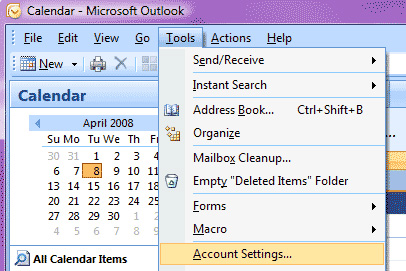
حالا روی NEW کلیک کنید
سپس روی کلید New کلیک می کنیم :
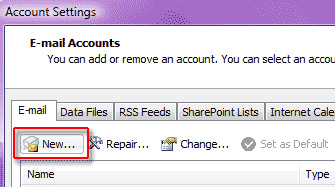
گزینه microsoft exchange,pop3,IMAP,or HTTP رو انتخاب کنید یعنی گزینه اول در پنجره و سپس next را بزنید:
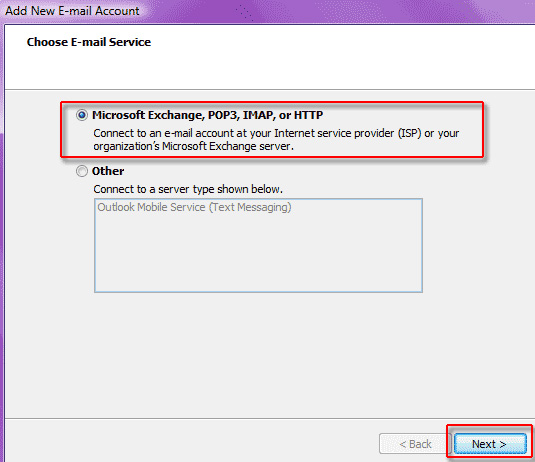
آیتم Manualy configure server… را انتخاب کنید و کلید next را انتخاب کنید:
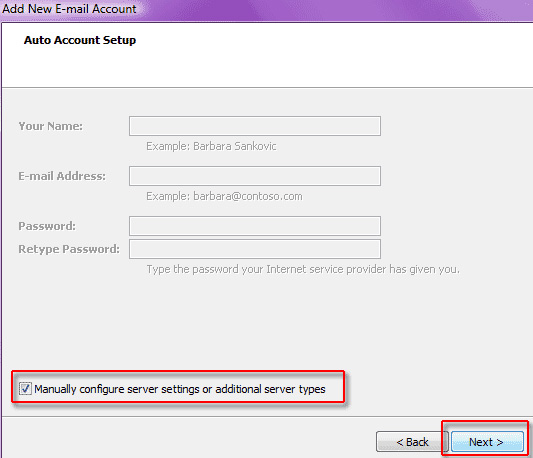
سپس گزینه Internet E-Mail را برگزیده و روی next کلیک کنید:
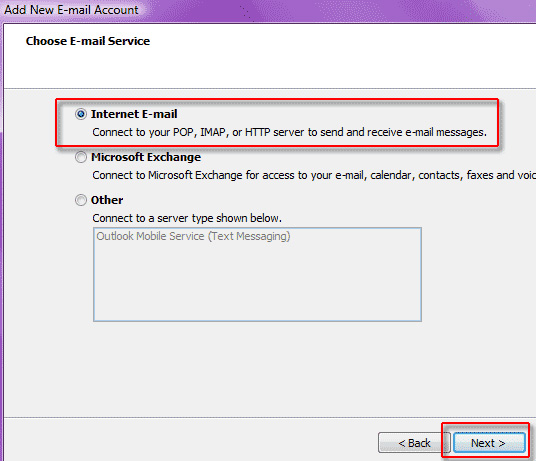
در این قسمت باید تنظیمات ایمیل سایت خود را وارد نمائید :
YourName : نام و نام خانوادگی
Email Address : آدرس کامل پست الکترونیکی
مثال : info@sargonco.com
Account Type: pop3
Incoming mail server: mail.sitename.com
مثال :mail.sargonco.com
Outgoing mail server: mail.sitename.com
مثال :mail.sargonco.com
UserName:آدرس ایمیل
مثال :info@sargonco.com
Password: کلمه عبور صندوق پستی
بعد از اینکه اینت تنظیمات را انجام دادید روی More Setting کلیک کنید:
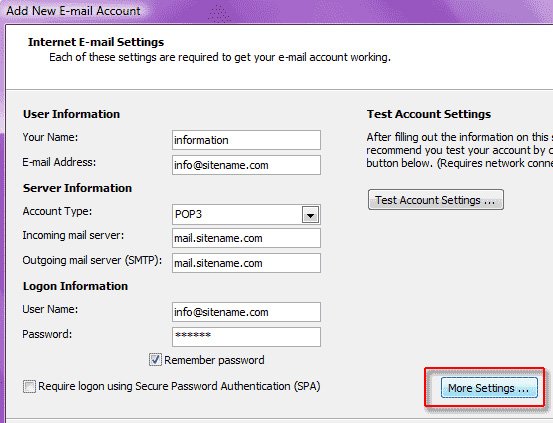
در تب Outgoing server تیک گزینه My outgoing server (smtp) requires authentication را زده و تنظیمات را تائید کنید:
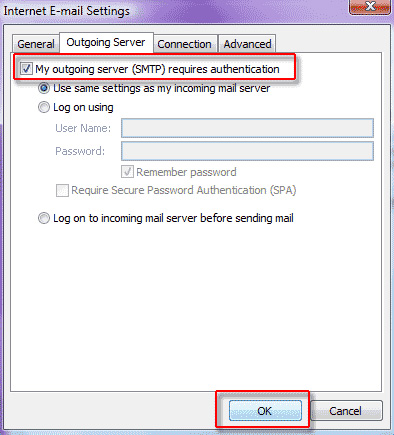
کلید NEXT را میفشاریم:
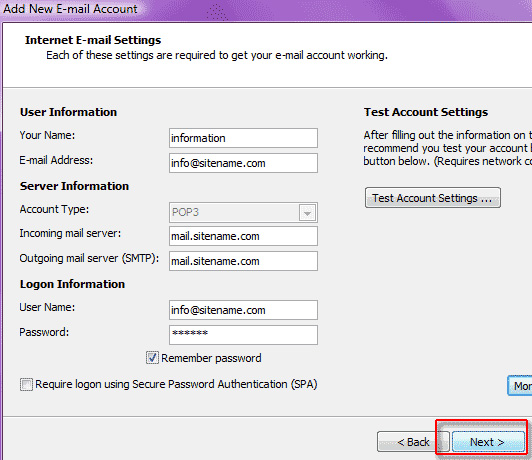
سپس کلید Finish را بزنید :
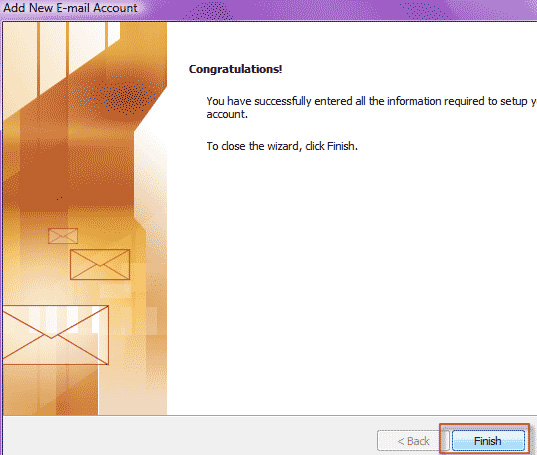
و حالا میتوانیم ایمیل های خود را روی آوت لوک مشاهده کنیم.